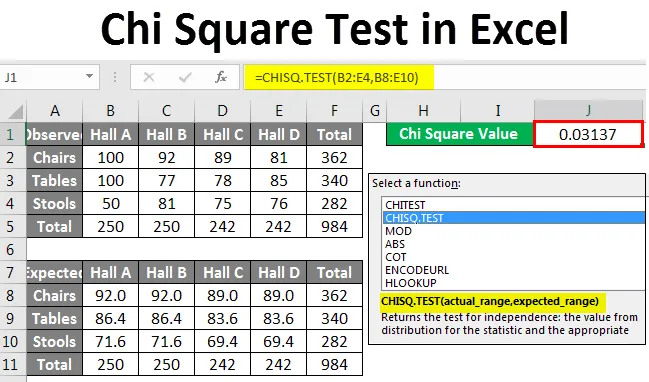
Sommario (test Chi Square in Excel)
- Test Chi Square in Excel
- Come eseguire il test Chi Square in Excel?
Test Chi Square in Excel
Il test Chi Square in Excel è una di queste funzioni statistiche che viene utilizzata per calcolare il valore atteso da un set di dati che ha osservato valori. Excel è uno strumento versatile per analizzare i dati sia visivamente che statisticamente. È uno dei pochi strumenti per fogli di calcolo attorno al quale supporta funzioni statistiche avanzate. Usando queste funzioni, possiamo ottenere approfondimenti da un set di dati che potrebbe non essere possibile semplicemente analizzandoli visivamente. In questo articolo, impareremo come calcolare il Chi Square da un database usando Excel. Prima di entrare nei dettagli con il Chi Square Test, esaminiamo alcuni esempi.
Chi Square Test è un test della validità di un'ipotesi. Il valore Chi Square P ci dice se i nostri risultati osservati sono statisticamente significativi o meno. Un risultato statisticamente significativo significa che rifiutiamo l'ipotesi nulla (l'ipotesi nulla in statistica è un'affermazione o un'ipotesi che è probabilmente errata). Un valore P di Chi Chi P è un numero compreso tra 0 e 1. Un valore P di Chi Chi P inferiore a 0, 05 di solito porta al rigetto dell'ipotesi nulla.
Come eseguire il test Chi Square in Excel?
Comprendiamo come eseguire il test Chi Square in Excel con alcuni esempi.
Puoi scaricare questo modello di Excel di prova Chi Square qui - Modello di Excel di prova Chi SquareEsempio 1
Il test Chi Square può dirci se la proporzione di un determinato numero di articoli si trova in un posto in base a un campione casuale, statisticamente indipendenti l'uno dall'altro o meno.
Supponiamo che la tua azienda abbia 10000 mobili. Circa uno per decimo di essi sono distribuiti su quattro sale. Possiamo scoprire quale percentuale del totale dei mobili si trova in una sala come mostrato di seguito:
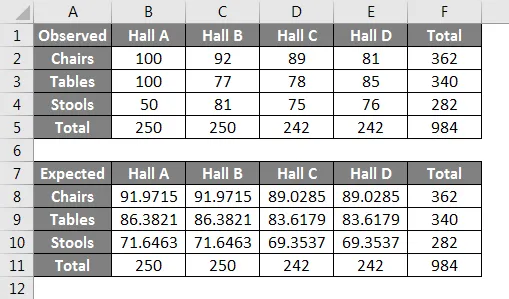
Osserva che abbiamo circa 250 mobili in ogni sala. Se vogliamo ottenere il numero previsto di mobili per tipo, lo calcoleremo come segue:
Valore atteso = totale colonna categoria X (totale riga riga / dimensione campione totale)
Usando questa formula, otteniamo un numero previsto di circa 92 sedie nella sala A come segue:
Numero previsto di sedie nella sala A = 250 X (362/984)
Controlleremo la differenza usando la seguente formula:
((Valore osservato-Valore atteso) ⁿ) / valore atteso
Nel caso del test Chi Square, n = 2
Il che ci darebbe il valore di 0.713928183. Allo stesso modo, troveremo i valori per ogni quantità e la somma di questi valori è la statistica del test. Questa statistica ha una distribuzione approssimativa del Chi Quadrato se ogni quantità è indipendente dall'altra. Il grado di libertà per ciascuna quantità sarebbe determinato dalla seguente formula:
(numero di righe - 1) (numero di colonne - 1)
Che in questo caso è 6.
Troviamo il valore Chi Square P per il primo valore che è il numero di sedie. L'ipotesi nulla è che la posizione del mobile sia indipendente dal tipo di mobile.
Il valore Chi Square P per le sedie sarebbe calcolato come:
La somma di tutti i valori di Chi Square P dovrebbe essere 1 se l'ipotesi nulla è vera.
Nel presente set di dati, se la statistica del test è troppo grande, rifiutiamo l'ipotesi nulla.
Come si evince dall'esempio sopra, calcolare la Chi Square e testare il significato dei dati ipotizzati nelle statistiche è un processo scrupoloso e richiede un'elevata precisione. L'esempio sopra può essere analizzato usando la funzione CHISQ.TEST per ottenere direttamente il valore di Chi Square e verificare se la nostra ipotesi che la posizione dei mobili sia indipendente dal tipo di mobili è corretta. In questo caso:
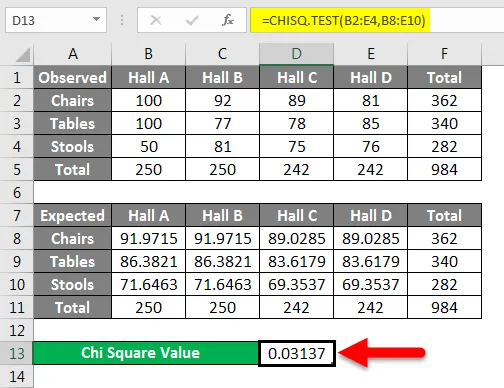
Il valore di Chi Square è circa 0, 03. Dalla nostra precedente discussione, ora sappiamo che ciò rifiuta l'ipotesi nulla.
Esempio n. 2
Per calcolare il valore p in Excel, dobbiamo eseguire i seguenti passaggi:
- Calcola il valore atteso. Il valore atteso in chi-quadrato è normalmente una media o media semplice per set di dati normalmente distribuiti. Per dati più complicati, consultare l'esempio sopra.
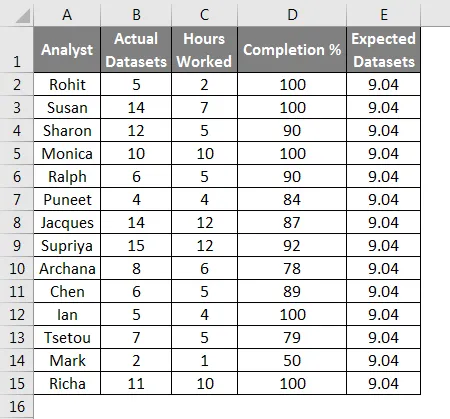
- Digita i tuoi dati in colonne e fai clic su una cella vuota in cui desideri mostrare i risultati sul foglio di lavoro, quindi fai clic sul pulsante "Inserisci funzione" sulla barra degli strumenti, apparirà un pop-up. Digitare chi nella casella Cerca una funzione, quindi fare clic su "Vai". Quindi selezionare "CHITEST" dall'elenco e quindi fare clic su "OK".
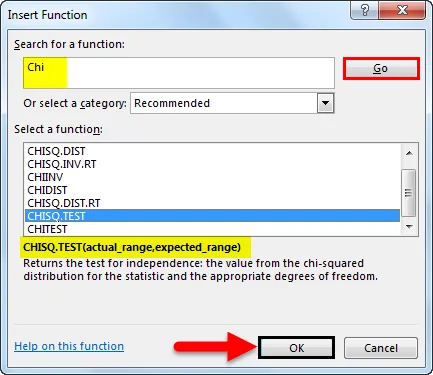
- Selezionare gli intervalli osservati e previsti e fare clic su "OK".
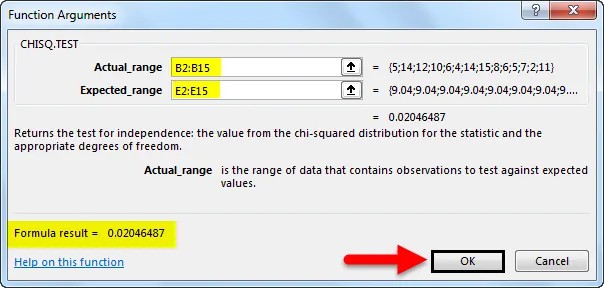
Otterremo il risultato come segue.
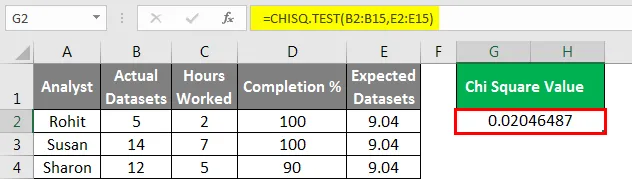
Cose da ricordare
- CHISQ.TEST non è l'unica funzione Chi Square disponibile in Excel. Tutte le varianti di Chi Square sono disponibili e possono essere utilizzate a seconda della tua competenza nelle statistiche.
- Le funzioni CHISQ possono anche essere digitate direttamente in una cella come qualsiasi altra funzione. Ciò consentirebbe di risparmiare tempo se si conoscono già gli intervalli di dati con cui si sta lavorando.
- L'affidabilità della funzione CHISQ dipende direttamente dalla struttura e dalla distribuzione dei dati e dalla chiarezza delle ipotesi sottoposte a test. Prestare particolare attenzione durante l'utilizzo di un test Chi Square per verificarne il significato.
Articoli consigliati
Questa è stata una guida al Chi Square Test in Excel. Qui discutiamo di come eseguire il test Chi Square in Excel insieme ad esempi pratici e modello scaricabile di Excel. Puoi anche consultare i nostri altri articoli suggeriti:
- Come usare la funzione VLOOKUP in Excel?
- Come usare la funzione STDEV di Excel?
- Uso della funzione di sottostringa in Excel
- Funzione MAX SE in Excel